Recenze Icecream Screen Recorder [Pros & Minus & Steps]
Buďte upřímní, dokonalý nástroj pro nahrávání obrazovky vám pomůže efektivně zachytit obrazovku. A i když se vám Icecream Screen Recorder může zdát jako lahůdka, existují i další příchutě, které vám pomohou snadno a přesně zaznamenat vše na obrazovce vašeho počítače. Připravte se proto na to, že v následujícím textu objevíte recenzi a alternativu Icecream Screen Recorder, která vám pomůže učinit informované rozhodnutí a pozvednout váš zážitek z nahrávání.
Seznam průvodců
Recenze Icecream Screen Recorder Jak používat Icecream Screen Recorder Nejste s tím spokojeni? Zkuste Icecream Screen Recorder Alternative Odstraňte běžné problémy s Icecream Screen RecorderRecenze Icecream Screen Recorder
Icecream Screen Recorder si mezi uživateli získal oblibu především díky snadnému použití a všestranným funkcím, díky čemuž je skvělou volbou pro začátečníky i zkušené tvůrce. Získání zpětné vazby na několika platformách, uvedené funkce, klady a zápory vám pomohou rozhodnout, zda se zdá, že dostojí své pověsti jako solidní volba pro každodenní potřeby nahrávání.
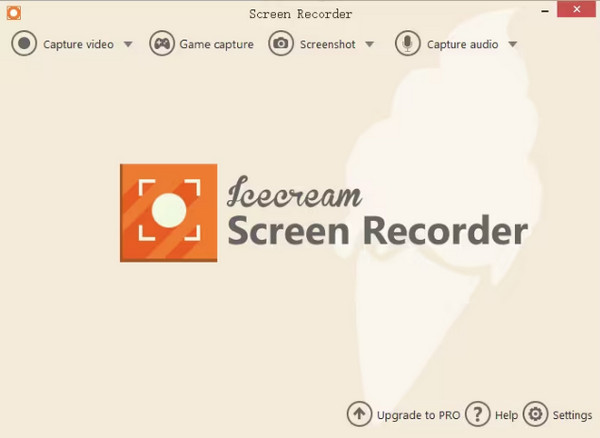
Funkce:
• Nahrávání na celou obrazovku a vlastní oblast. Zachyťte celou obrazovku nebo vyberte vlastní oblast.
• Webcam Capture. Přidejte záznam z webové kamery k záznamům obrazovky.
• Záznam zvuku. Icecream Screen Recorder zachycuje systémový zvuk a mikrofonní vstup selektivně nebo současně.
• Nástroje pro úpravy. Umožňuje přidat text, šipky, tvary a poznámky pro vylepšení záznamu.
• Plán nahrávání. Nastavte časovač pro zahájení a ukončení nahrávání v určitých časech.
• Výstupní formáty. Ukládejte nahrávky ve formátech MP4, AVI, MOV, FLV a dalších.
- Profesionálové
- Zachyťte jasné, detailní video a zvuk.
- Jeho jednoduchý design je vhodný pro všechny úrovně dovedností.
- Za rozumnou cenu nabízí bezplatnou verzi se základními funkcemi.
- Podpora webové kamery i zvuku pro komplexní nahrávky.
- Může oříznout nahrávky před jejich uložením.
- Nevýhody
- Uživatelé čelili problémům kvůli chybám a závadám pro dlouhé nahrávky.
- Nemáte pokročilé možnosti úpravy videa.
- Chybí pokročilé funkce, které se nacházejí u jeho konkurentů.
Celkově je Icecream Screen Recorder ideální pro ty, kteří hledají jednoduchý nástroj pro každodenní potřeby nahrávání. I když existují menší nevýhody, stojí za to vyzkoušet; uvidíte, jak to funguje v dalším díle.
Co je třeba zvážit při výběru záznamníku schůzek
Po této krátké recenzi Icecream Screen Recorder jste viděli, že je ideální pro začátečníky i zkušené tvůrce. Ať už chcete nahrát výukový program, hru nebo prezentaci, zde je návod, jak co nejlépe využít jeho funkce:
Obrazovka záznamu
- 1. Po spuštění Icecream Screen Recorder začněte kliknutím na rozbalovací tlačítko „Capture Video“.
- 2. Poté budete muset vybrat oblast záznamu, jako je celá obrazovka nebo vlastní oblast.
- 3. Jakmile jej vyberete, klikněte na tlačítko „Rec“ pro zahájení nahrávání.
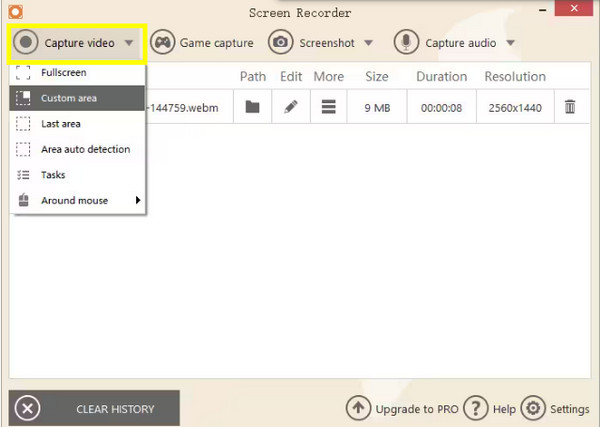
Záznam pomocí webové kamery
- 1. Chcete-li při nahrávání obrazovky přidat záznam z webové kamery, povolte v Nastavení možnost „Webová kamera“, což je ideální pro výukové programy nebo vlogy.
- 2. Toto záznamník webové kamery umožňuje umístit záznam do libovolné polohy v rámci záznamu obrazovky.
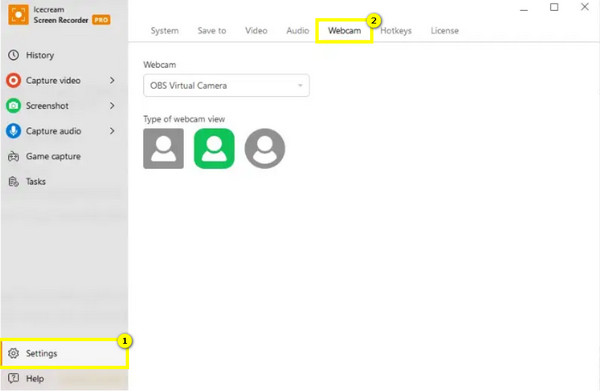
Přidávat poznámky během nahrávání
- 1. Během relace nahrávání přidejte poznámky pomocí panelu nástrojů, který se zobrazí.
- 2. Přidejte text, šipky, tvary a zvýraznění, abyste zdůraznili některé body ve videu.
- 3. Můžete také upravit velikost, barvu a styl poznámek.
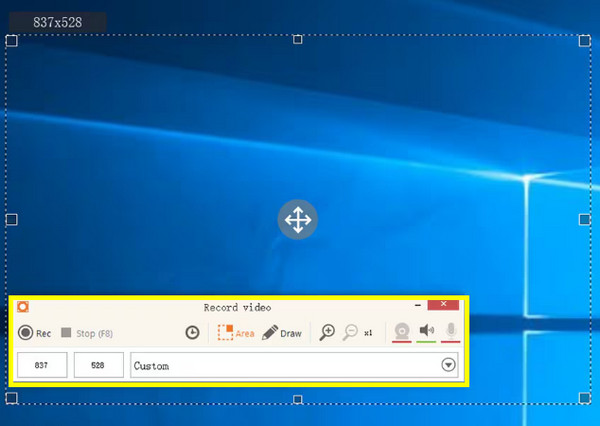
Upravte záznam videa a uložte jej
- 1. Jakmile skončíte, aplikace Icecream Screen Recorder vám umožní upravit video pomocí trimru a odstranit nežádoucí části. V případě potřeby můžete také upravit hlasitost zvuku.
- 2. Dále uložte video v požadovaném formátu, například MP4, MOV, AVI nebo jiné.
- 3. Pokud chcete, můžete své video sdílet prostřednictvím e-mailu nebo jej nahrát přímo na platformy sociálních médií.
Top 5 softwaru pro nahrávání a přepis schůzek
Pokud nahrávání obrazovky Icecream zcela nevyhovuje vašim potřebám, AnyRec Screen Recorder je výbornou alternativou. AnyRec Screen Recorder, známý svými vysoce kvalitními nahrávkami, zachytí vše na obrazovce s přesností a jasností, ať už je to na celé obrazovce, ve vybrané části nebo v aktivním okně. Zachycoval také systémový zvuk, mikrofonní vstup a webovou kameru současně, což nabízí větší flexibilitu pro jakékoli účely nahrávání. Kromě toho poskytuje výkonné nástroje pro úpravy, které vám umožní ořezávat, stříhat a přidávat k videím anotace a ještě více doladit před sdílením.

Nahrávejte obrazovku, zvuk a webovou kameru s vynikající čistotou najednou.
Přizpůsobitelné nastavení nahrávání pro dosažení požadované kvality.
Ukládejte nahrávky ve formátech MP4, MOV, AVI a dalších oblíbených formátech.
Podporovány jsou poznámky v reálném čase a pořizování snímků obrazovky.
100% Secure
100% Secure
Krok 1. Otevřeno AnyRec Screen Recorder a zamiřte na možnost „Videorekordér“. Vyberte, zda chcete zaznamenat celou obrazovku nebo vlastní oblast. A nastavte si systémový zvuk a zvuk mikrofonu, jak chcete.

Krok 2.Pro pokročilá nastavení, jako je formát a kvalita, klikněte na "Nastavení" a přejděte na kartu "Výstup" a proveďte úpravy.

Krok 3Začněte kliknutím na tlačítko „REC“. Během nahrávání použijte k anotaci obrazovky dodané nástroje. Stejně jako Icecream Screen Recorder můžete také pořizovat momentky pomocí tlačítka Fotoaparát.

Krok 4.Nakonec klikněte na tlačítko "Stop". Záznam se otevře v okně náhledu. Zde si můžete prohlédnout video a oříznout libovolné sekce. Pokud jste s výsledkem spokojeni, klikněte na tlačítko "Uložit".

100% Secure
100% Secure
Odstraňte běžné problémy s Icecream Screen Recorder
Přestože je Icecream Screen Recorder známý svou přívětivostí a plynulou funkčností pro začátečníky i profesionály, stále není bezpečný s problémy. Naštěstí lze tyto problémy vyřešit pomocí jednoduchých kroků pro odstraňování problémů. Níže naleznete nejčastější problémy, se kterými se uživatelé potýkají, spolu s řešeními, která vám pomohou vrátit se na správnou cestu.
#1. Nahrávání se nespouští
Tento problém mohou způsobit závady softwaru nebo nedostatečná oprávnění. Ujistěte se tedy, že Icecream Screen Recorder má dostatečné oprávnění k nahrávání na obrazovce vašeho počítače. Můžete také zavřít další nahrávací a editační software, který může rušit relaci.
#2. Špatná kvalita
V tomto vydání zkontrolujte nastavení Icecream Screen Recorder a zjistěte, zda jsou rozlišení a přenosová rychlost nastaveny správně. Ujistěte se, že jsou správně vybrány také vaše mikrofonní a systémové zvukové vstupy.
#3. Rozmazaný záznam
K tomuto problému obvykle dochází, když je nastavené rozlišení příliš nízké nebo výkon vašeho systému není dostatečně silný, aby zvládl vysoce kvalitní nahrávky. Proto se ujistěte, že je rozlišení nastaveno na vysokou úroveň, například 1080p. Uvolněte také CPU a paměť uzavřením všech programů náročných na zdroje běžících na pozadí.
#4. Záznamová prodleva
V relaci nahrávání se normálně vyskytuje kvůli hardwarovým omezením, jako je nedostatečný výkon, zpoždění nahrávání nebo zadrhávání. Zbavte se tohoto problému aktualizací ovladačů a také úpravou nastavení nahrávání na nižší, pokud váš systém nemůže držet krok s vyššími nastaveními. Nebo se můžete jednoduše spolehnout na žádný lag screen recorder – AnyRec Screen Recorder.
#5. Zvuk není synchronizován
Mezitím k tomuto scénáři došlo kvůli nesprávnému nastavení zvuku nebo nahrávání v rozlišení, které bylo příliš vysoké. Proto musíte snížit rozlišení nebo snímkovou frekvenci, abyste snížili zátěž vašeho počítače. Také se ujistěte, že jsou v nastavení vybrána správná zvuková zařízení a zjistěte, zda odpovídají vzorkovací frekvenci.
Závěr
Icecream Screen Recorder se osvědčil jako solidní a přátelská možnost pro nahrávání obrazovky a nabízí řadu funkcí, díky kterým je ideální pro všechny typy uživatelů. Pokud však chcete ještě bohatší zážitek z nahrávání obrazovky s pokročilými možnostmi, AnyRec Screen Recorder je nejlepší alternativou Icecream Screen Recorder. Známý pro svou vynikající kvalitu, žádné zpoždění a rozsáhlé editační nástroje, vaše nahrávací projekty lze provádět bez námahy. Ať už se jedná o profesionální nebo osobní použití, AnyRec zajišťuje spolehlivost a flexibilitu.
100% Secure
100% Secure
